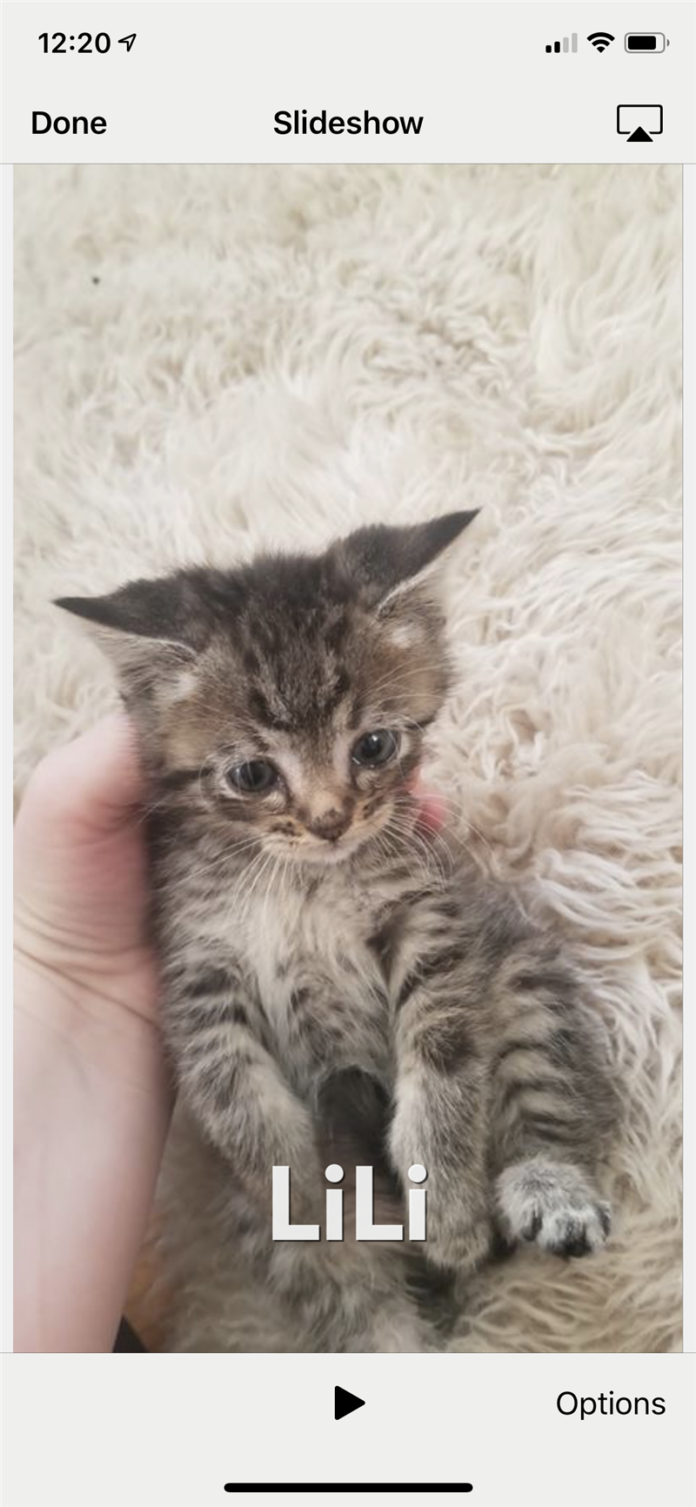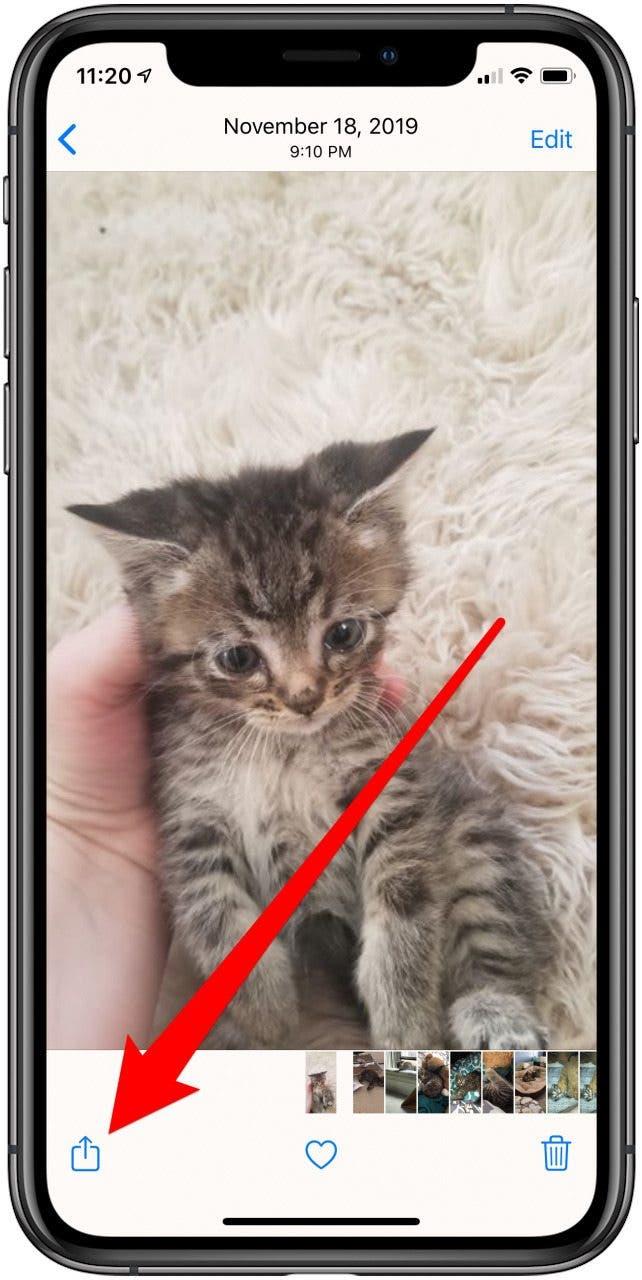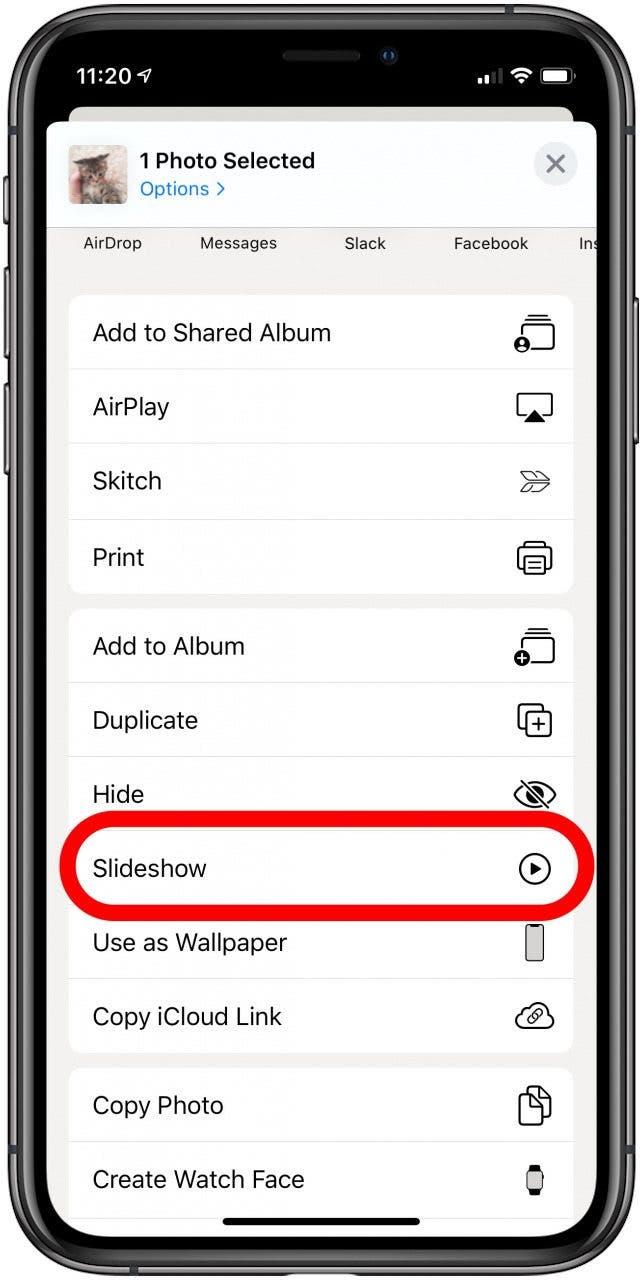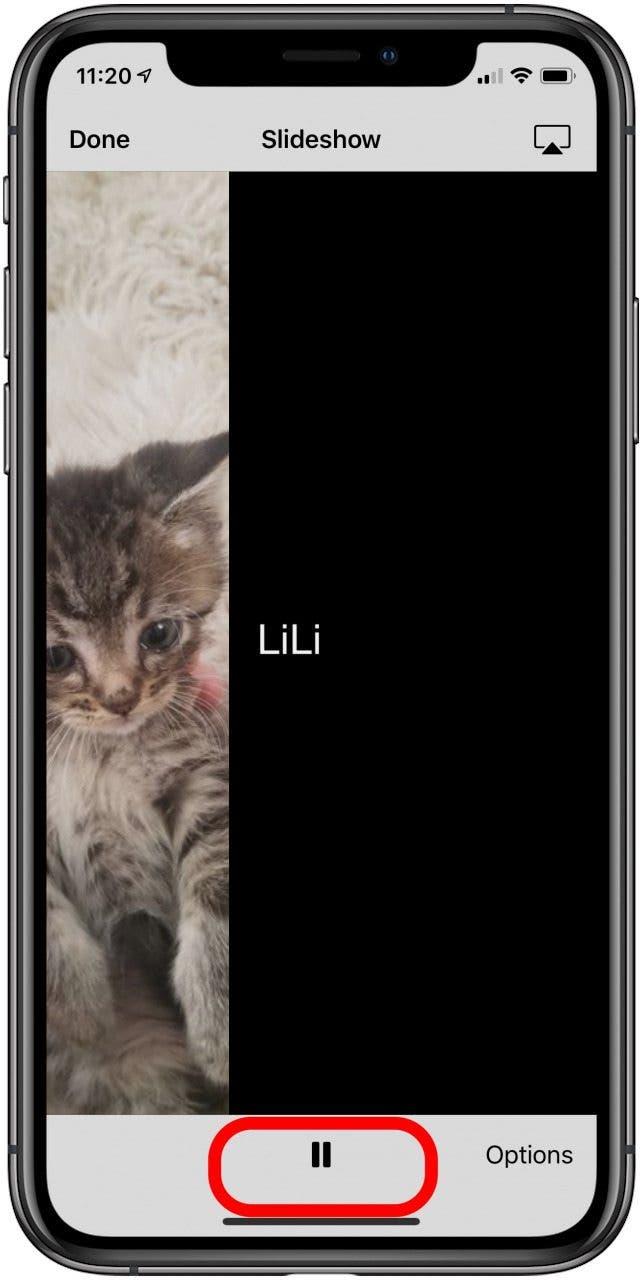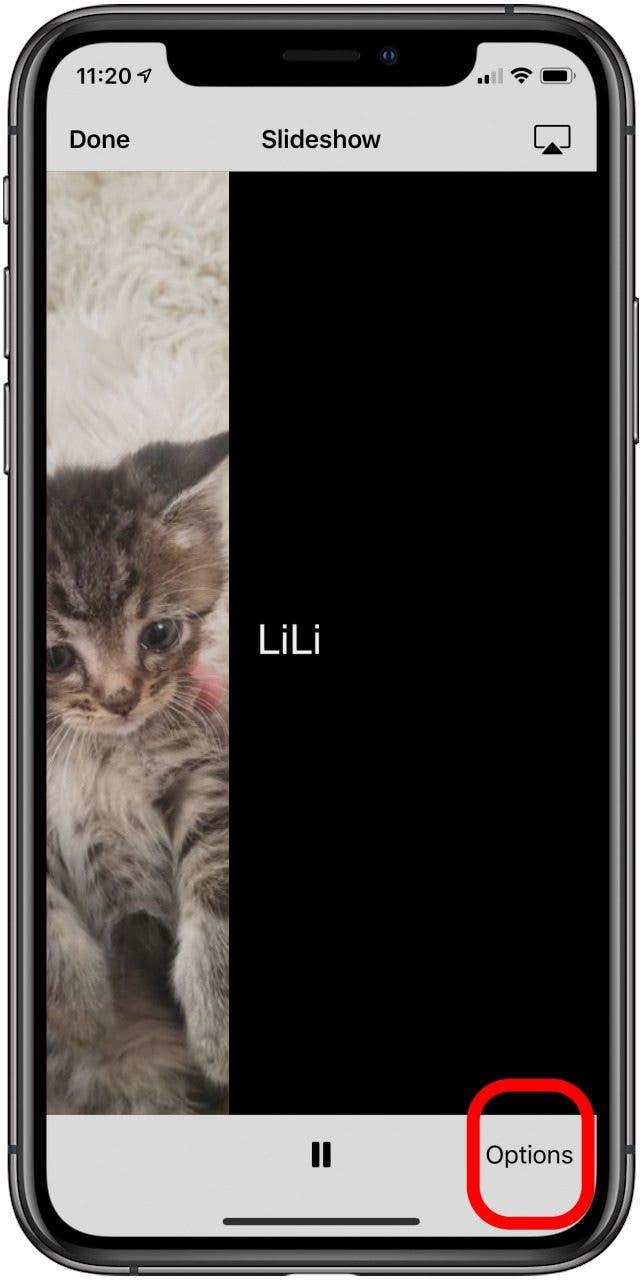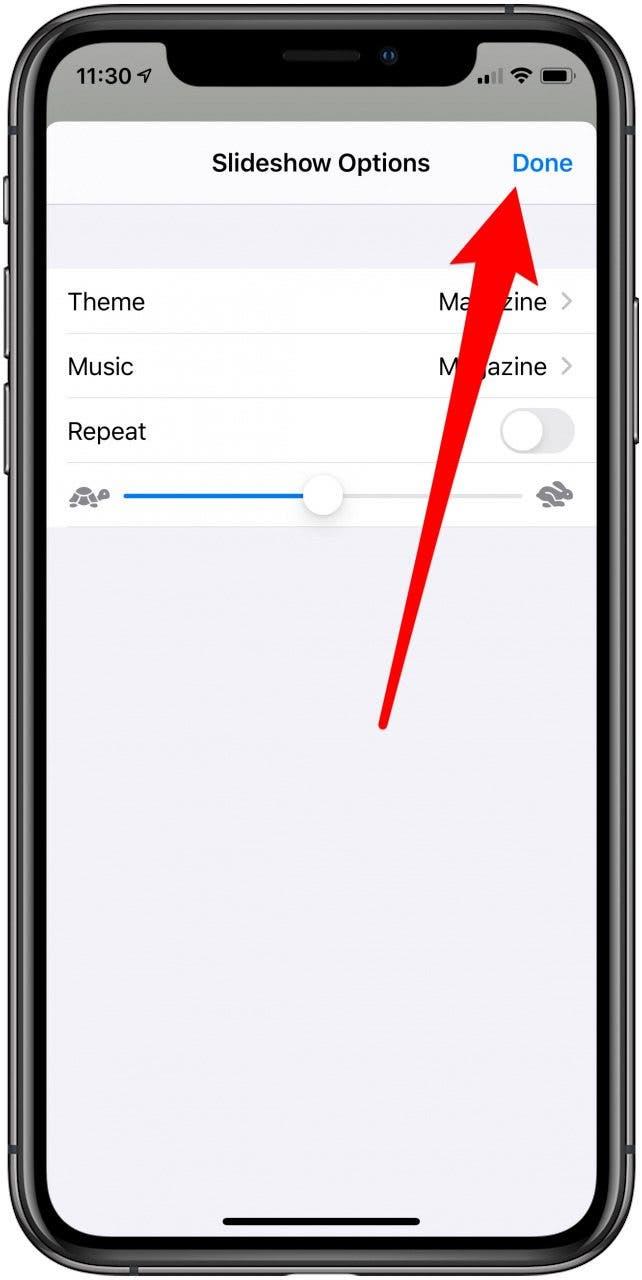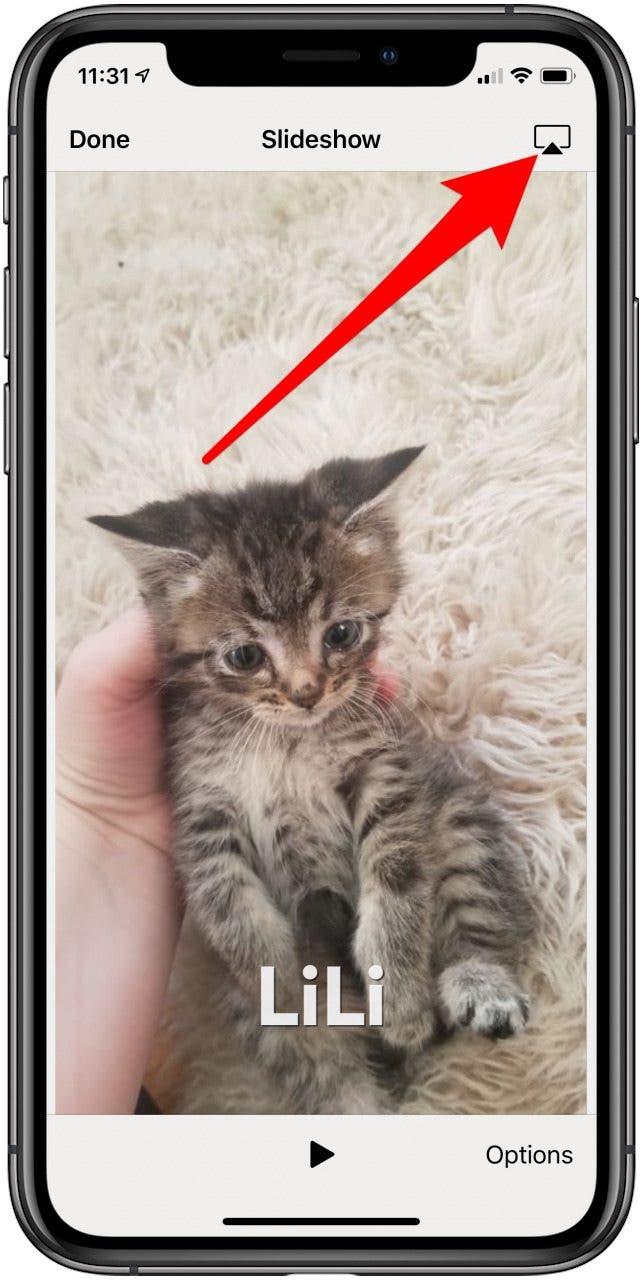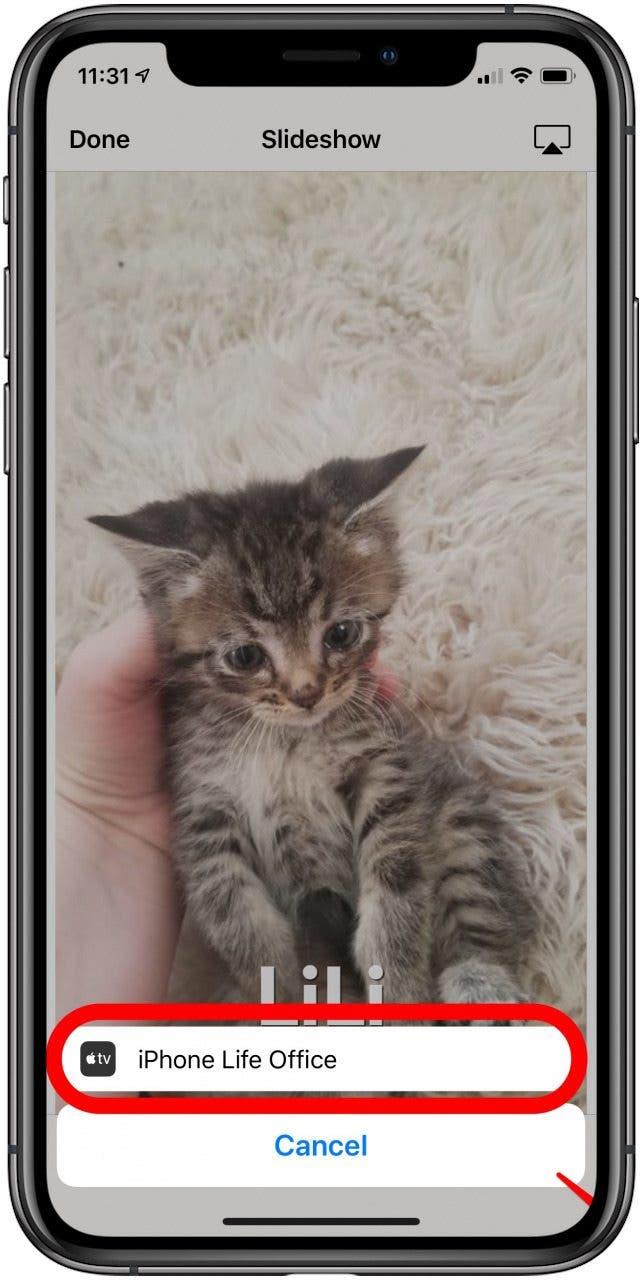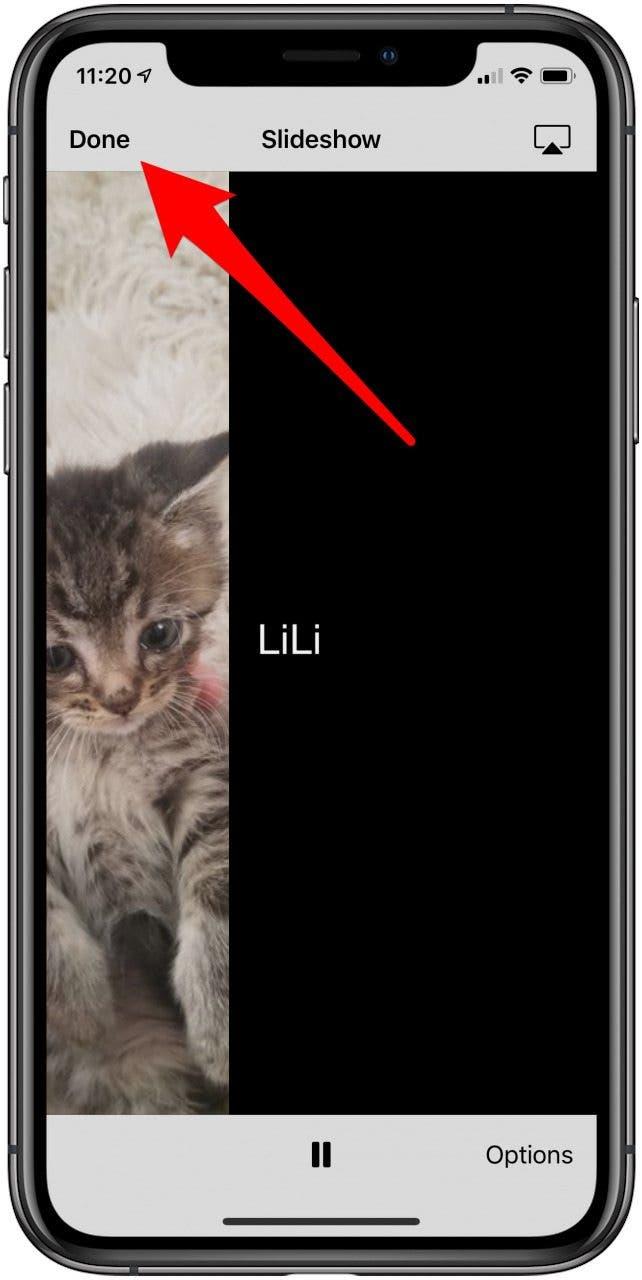Quando crei una presentazione su iPhone, crei una raccolta di ricordi che puoi guardare in seguito e persino condividere con gli altri. Puoi creare una presentazione con musica e modificare le transizioni tra le diapositive per un aspetto davvero raffinato. Ecco come creare, salvare e riprodurre presentazioni dall’app Foto su iPhone.
Correlati: Come nascondere le foto sul tuo iPhone
Come creare una presentazione per iPhone nell’app Foto
- Apri l’app Foto e seleziona l’album che desideri utilizzarenella presentazione.
- Tocca l’immagine con cui vuoi che inizi la presentazione.
- Dopo aver selezionato l’immagine di partenza, tocca il pulsante Condividi in basso a sinistra.
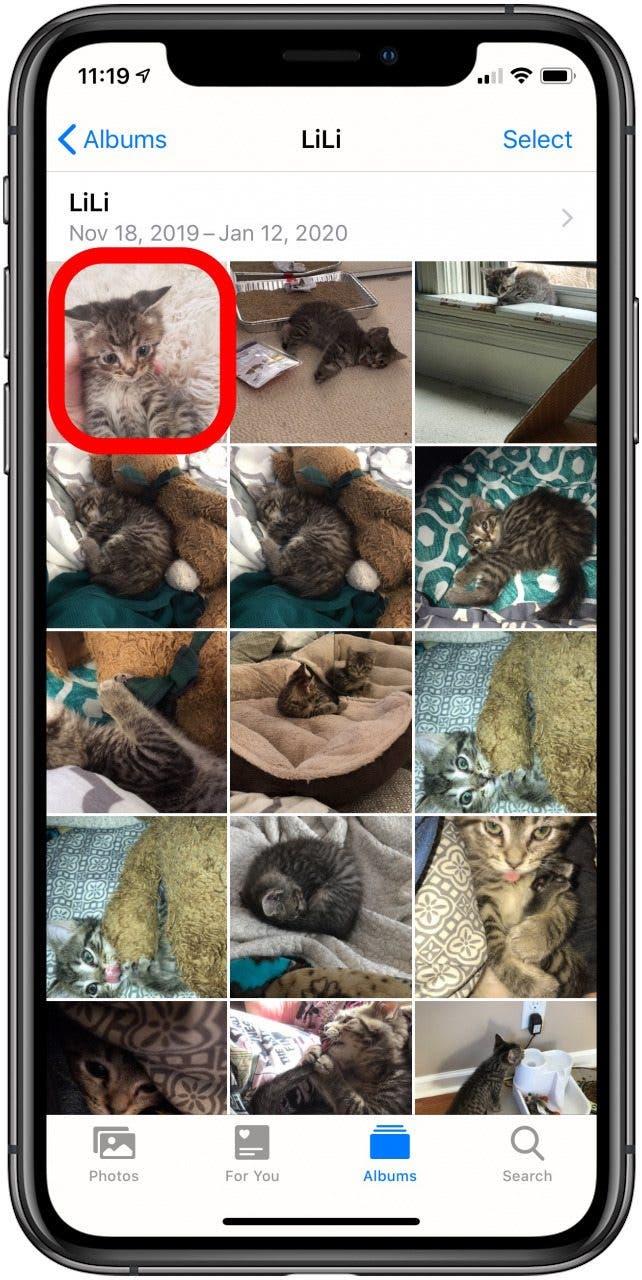

- Scorri verso il basso, quindi seleziona Presentazione.
- Inizierà automaticamente a giocare.
- Per modificare le impostazioni della presentazione, tocca lo schermo, quindi tocca l’icona di pausa nella parte inferiore centrale dello schermo.


- Tocca Opzioni.
- Qui puoi modificare il tema, la musica, la ripetizione o meno e la velocità di riproduzione della presentazione.
- Dopo aver apportato le modifiche, tocca Fine. Inizierà a suonare.


- Per riprodurre con AirPlay la tua presentazione su un altro dispositivo, tocca Pausa di nuovo e seleziona l’icona AirPlay nell’angolo in alto a destra dello schermo.
- Tocca il nome del dispositivo su cui desideri riprodurre con AirPlay la tua presentazione.


- Quando hai finito di riprodurre la presentazione, tocca Fine nell’angolo in alto a sinistra per terminare la presentazione.

La prossima volta che vorrai riprodurre quell’album come presentazione, le tue impostazioni verranno salvate. Per un tocco in più, puoi persino aggiungere filtri per qualsiasi foto in quell’album. Quindi, quando sarà il momento, avrai la tua presentazione rifinita e pronta per essere condivisa.
Credito immagine principale: d8nn / Shutterstock.com